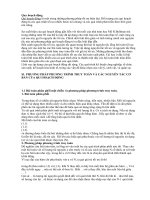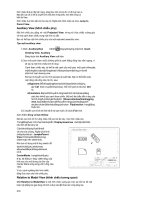Các nguyên tắc cơ bản của solidworks phần 5 potx
Bạn đang xem bản rút gọn của tài liệu. Xem và tải ngay bản đầy đủ của tài liệu tại đây (859.72 KB, 31 trang )
Tất cả các feature trên
mô hình đều đ-ợc chọn
Màu áp dụng cho tất cả
các feature
Màu áp dụng cho các
feature đ-ợc chọn
Bạn cũng có thể edit những thuộc tính xác định cách mà vật liệu phản xạ ánh sáng
và thay đổi thuộc tính vật liệu của toàn bộ part hoặc những feature đ-ợc chọn.
Cỏc thu
c tớnh v
t liu vdin mo ca Part
Bạn có
thể thay đổi cách thức phản xạ
ánh sáng của mô
hình
bằng c
ách
thay
đ
ổi
các
thuộc t
ính
vật
liệu.
Bạn
có
thể
áp
dụng
các
thuộc
tính
khác
nhau
đối
với
toàn
bộ
mô hình, một
face
hoặc
một feature.
Các
thuộc
tính
vật liệu không
phụ
thuộc vào màu. Bạn cũng có thể phối hợp các kiểm soát trong hộp thoại
Material
Properties
với
lighting
, để tạo ra các hiệu quả khác nhau.
L-uý:
Hình
dạng
củamô
hình,độ
bóng,cũngnh-
ánh
sáng
có
tác
động
tới
các
thuộc t
ính
vật
liệu.
Với
mộtsốmô
hình,
sựthay
đổi
các
thuộc
tính
vật
liệu
không làm thay đổi diện mạo đáng kể giữa các thiết lập giữa minimum và maximum.
Việc thiết lập các thuộc tính vật liệu và ánh sáng đòi hỏi ng-ời có kinh nghiệm.
Thay đổi các thuộc tính vật liệu cho một part:
1.Click Tools,Options,
trênnhãn
DocumentProperties,click Colors
hoặc
right-click icon trên Cây thiết kế và chọn
Document Properties.
2.Trong Model/Feature colors, chọn Shaded.
3.Click Advanced
để hiển thị hộp thoại
Material Properties.
4.Sử dụng con tr-ợt để kiểm soát
material display properties:
Ambient. ánh sáng phản xạ và tán xạ từ các đối t-ợng khác
Diffuse. ánh sáng tán xạ bằng nhau theo mọi h-ớng trên surface
Specularity. Các mặt phát sáng
Shininess
. đối t-ợng solid chuyển đổi ra sao giữa một bề mặt bóng
, phản quang và một bề mặt mờ xỉn
Transparency
. ánh sáng đi xuyên qua mặt
Emission
. ánh sáng chiếu từ mặt
5.Click Apply
và click
OK.
6.Click OK
để đóng hộp thoại
Document Properties Colors.
Thay i mu sc
Sửdụng Edit Color
để
nhanhchóngthay
đổi
màu
củamột
bề
mặt,
feature,part,
hoặc assembly trong shade mode.
Thay đổi màu của một hay nhiều bề mặt trong tài liệu part:
1.Click EditColor
trên
thanhcôngcụ
Standard.
2.Trong
vùng
đồ
hoạ,
chọnmột
hoặc
nhiều
bề
mặt.
3.Chọnmột
màu
trongcolorpalette
hoặc
tự
xác định.
4.Trong hộp Apply To, chọn Face.
bề mặt đ-ợc chọn
125
5.Click OK.
Thay đổ màu đang dùng để hiển thị một hoặc nhiều feature trong part document:
1.Click EditColor
trên
thanhcôngcụ
Standard.
2.Trong
Câythiết
kế,
click
tên
một
hoặc
nhiều feature.
- hoặc - Trong vùng đồ hoạ, click một hoặc
nhiều feature.
3.Chọnmột
màu
trongcolorpalette
hoặc
tự
xác định.
4.Trong hộp Apply To, chọn Feature.
5.Click OK.
Feature (base revolve) đ-ợc chọn
126
Thay đổi màu đang dùng để hiển thị một part, component, hoặc assembly:
1.Click EditColor
trên
thanhcôngcụ
Standard.
2.Trong
Cây
thiếtkế,
click
tên
củapart,
component hoặc assembly.
3.Tronghộp
thoại
EditColor,chọnmột
màu
trong color palette hoặc tự xác định.
-
hoặc
-
Để
trở
về
màu
mặcđịnh,
click
Remove.
4.Click OK.
Assembly với các màu dùng cho part
Thay đổi màu đang dùng để hiển thị một component trong assembly:
1.Chọn component trong Bảng thuộc tính hoặc vùng đồ hoạ.
2.Click Edit Color trên thanh công cụ Standard.
3.Trong hộp thoại EditColor
, chọn một màu trong color palette hoặc tự xác
định. Và click
OK.
- hoặc - Để dùng màu mặc định của tổ hợp, click
Use assembly
và click
OK.
Để loại bỏ các layer màu bạn đã áp dụng, click Undo
hoặc click
Edit, Undo
Edit Color.
Bạn cũng có thể kiểm soát các thuộc tính vật liệu trên một bề mặt hoặc feature.
Truy cập các thuộc tính vật liệu:
1.Right-click một feature trong Cây thiết kế và chọn
Properties
để hiển thị
hộp thoại Feature Properties.
- hoặc - Right click một bề mặt trong vùng đồ hoạ và chọn
Face Properties
hay Feature Properties.
2.Click Color
để hiển thị hộp thoại
Entity Property.
3.Trong hộp thoại Entity Property, click Advanced.
Hộp thoại Material Properties
xuất hiện.
Kim soỏt Part
Quan hcha con
Các feature th-ờng
đ-ợc xây
dựng
trêncác
featurecó
sẵn
từ
tr-ớc. Ví
dụ,
bạn
tạo một base extrude feature rồi tạo thêm các feature nh- boss hoặc cut extrude.
Base extrude đầu tiên là feature cha;
boss ho
ặc
cutextrude
là fe
ature con. Sự
tồn tại của một feature con tuỳ thuộc vào cha.
Mộtfeaturecha
là
mộtfeaturecó
sẵn
mà
các
feature
khác
phụthuộcvàonó.
Parent/Child
có những đặc điểm sau:
Bạn chỉ có thể xem các quan hệ mà không thể sửa đổi chúng.
Bạn không thể sắp xếp các feature con lên tr-ớc cha nó.
Xem quan hệ Parent/Child:
1 TrongBảngthuộc
tínhhoặc
vùng
đồ
hoạ,
right-clickfeature
mà
bạn
muốnxem
quan hệ của nó.
2 Chọn Parent/Child từ menu.
Thay i struy c
p kớch th
c
Với
mộtsố
loại
feature,nh-
các
côngcụ
dập
sheet metal
và
library features,
bạn có thể không muốn ng-ời khác thay đổi một số kích th-ớc nào đó.
Bạn cũng có thể sửa đổi truy cập kích th-ớc để giảm bớt sự rối loạn khi hiển thị
các kích th-ớc không cần thiết.
127
Khi
bạn
kéo
mộttrong
các
feature
vàotài
liệu
document(từcửa
sổ
Feature
Palette,
hoặc
từWindowsExplorer,haytừmộthyperlinktrongInternet
Explorer), các kích th-ớc hiển thị và chúng có thể đ-ợc sửa đổi. Bạn có thể kiểm
soát
sự truy
cập mỗi
kích
th-ớc,
để
ng-ời kh
ác
khôngthay
đổi
khi sửdụng
các
feature này.
Kiểm soát sự truy cập kích th-ớc:
1.Right-clickparticon
trên
đỉnh
Câythiết
kế
và
chọn EditDimension
Access.
Tronghộp
thoại
DimensionAccess,cóhaidanh
sách:
Userdimensions (có
thể sửa) và
Internal dimensions
(không thể sửa).
2.Xác định những klichs th-ớc thấy đ-ợc và khả dụng:
Để
di
chuyển
một
kích
th-ớc
từmộtdanh
sách
sangdanh
sách
ái
khác, click tên, click nút mũi tên
hoặc
. Khi
bạn
click
mỗi tên kích th-ớc, nó hiển thị trên mô hình.
Để
di
chuyểntất
cả
các
kích
th-ớc,
sửdụngnútmũi
tên
kép
.
3.Click Finish.
Khi bạn chèn một mục bị hạn chế truy cập kích th-ớc,
chỉ
User dimensions
đ-ợc nhìn thấy và cho phép sửa đổi. Các
Internal dimensions
không hiển thị
và không thể sửa đổi.
Để
chúng
lại
hiển
t
hị
và
sửa
đ-ợc, lập
l
ại
các
thủ tụctrongpart
đích,
sau khi bổ sung library feature.
Equations (cỏc ph
ng trỡnh)
Bạn có thể sử dụng các ph-ơng trình để xác định các t-ơng quan toán học giữa các
thamsố
hoặc
các
kích
th-ớc.Các
ph-ơng
trình
có
thể
gồm
các
kích
th-ớc
của
sketch
hoặc
các
thamsốcủafeature(nh-
chiềusâu
extrude,
hoặc
sốinstance
trong pattern).
Bạn có thể sử dụng các equation để relate:
Các feature trong một part
Các kích th-ớc của các part khác nhau trong một assembly
Các gía trị (khoảng cách hay góc) dùng trong các c-ỡng chế lắp ráp.
Bạn sử dụng các equation bằng những cách sau:
Đ-a vào feature trong mô hình
Bổ sung nhiều ph-ơng trình vào mô hình có sẵn
Sửa hoặc xoá các ph-ơng trình
Thêm ghi chú cho các ph-ơng trình
TIP:
Các
ph-ơng
trình
đ-ợcgiảitừ
trái
sangphải
(vế
trái
đ-ợc
vế
phải
điều
khiển), theo
t
rình tự mà chúng xuất hiện trong list. Vì thế, trình tự bạn nhập
các ph-ơng trình có thể ảnh h-ởng tới kết quả.
Thêm một ph-ơng trình:
1.Click Equations
trên thanh công cụ Tools, hoặc click
Tools, Equations.
2.Trong hộp thoại Equations, click Add.
3.Nhập
ph-ơng
trình
bằng
cách
click
các
kích
th-ớc
hoặc
thamsốtrongmô
hình, đồng thời nhập các số và phép tính bằng các phím trong hộp thoại
New
Equation
hoặc trên keyboard. Số l-ợng lớn nhất các kí tự trong một ph-ơng
trình cho phép là 512.
128
Nếu
bạn
nhầmlẫn,
click Undo
để
xoá
từng
gía
trị
tronghộp
thoại
New
Equation
. Bạn có thể xoá một gía trị mỗi lần click
Undo.
4.Click OK.
Ph-ơng
trình
đ-ợc
kê
tronghộp
thoại
Equations
và
gía
trị
kết
quả hiển thị trong cột
Evaluates To.
Trong ph-ơng trình này, có một t-ơng quan giữa khoảng cách từ cạnh trên đến
từng
lỗ
(13.50
và
6.75).
gía
t
rị
nhỏ
hơn
đ-ợc
điều
khiển
bằngmộtnửa
gía
trị
lớn.
Khi
kích
t
h-ớc
13.50thay
đổi
thành8,
ph-ơng
trình
sẽ
thay
kích
th-ớc 6.75 thành 4.
5.Nếu bạn muốn thêm một
ph-ơng trình
k
hác, lại
click Add;
nế
u không,click
OK
để đóng Hộp thoại
Equations. L-u ý th- mục Equations
trong Cây thiết
kế.
6.Click Rebuild
để áp dụng các thay đổi bằng việc giải ph-ơng trình.
Thêm nhiều ph-ơng trình:
1.Click Equations
, hoặc click
Tools, Equations rồi click Add.
- hoặc - Right-click th- mục
Equations
và chọn
Add Equation.
2.Lặp lại các b-ớc từ 3 đến 6 của thủ tục nêu trên.
Chnh sa vxoỏ cỏc ph
ng trỡnh
Sửa một ph-ơng trình:
1.Click Equations
hoặc click
Tools, Equations
và click
Edit All.
- hoặc -
Right-click th- mục Equations
và chọn
Edit Equation.
2.Trong hộp thoại Edit Equations
, sửa text của các ph-ơng trình, nếu cần và
click OK
. Ph-ơng trình vừa sửa sẽ hiển thị trong hộp thoại
Equations
. Bạn
cũngcó
thể
cut
và
paste
các
ph-ơng t
rình
t
ại
đây
để
thay
đổi trình
tự,
nếu cần.
Nếu
bạn
làm
sai, Undo
để
xoá
từng
gía
t
rị
tronghộp
thoại
NewEquation.
Bạn có thể xoá một gía trị mỗi lần click
Undo.
3.Click OK, rồi click Rebuild.
Xoá một ph-ơng trình:
1.Click Equations
hoặc
click Tools,Equations
hoặc Right-click
th-mục
Equations
và chọn
Delete Equation.
2.Click số của ph-ơng trình hoặc dấu trạng thái của ph-ơng trình để xoá và
click Delete trong hộp thoại Equations.
3.Click OK
, và click
Rebuild .
Chỳ thớch vtrng thỏi cỏc ph
ng trỡnh
Chú thích trong các ph-ơng trình
Bạn có thể thêm chú thích cho các ph-ơng trình, để tài liệu thiết kế của
bạn thêm rõ ràng. Bạn cũng có thể sử dụng cú pháp chú thích để ngăn chặn
việc giải một ph-ơng trình.
Thêm chú thích cho một ph-ơng trình có sẵn:
129
1.Click Equations
hoặc click
Tools, Equations.
- hoặc - Right-click th- mục
Equations
và chọn
Edit Equation.
2.Nếu chỉ có một ph-ơng trình, các hộp thoại
Equations và Edit Equations
sẽ
xuất hiện.
Nếu có nhiều ph-ơng trình, chọn một ph-ơng trình và click
Edit all
để hiển
thịhộp thoại
Edit Equations.
3.Gõ
dấu
ngoặc
()cuối
ph-ơng
trình,
rồi
nhập
comment.Mọi
thứ
sau
dấu
ngoặc
đều
bị
bỏquakhigiảiph-ơng
trình. Ví
dụ:"D2@Sketch1"=
"D1@Sketch1" / 2 height is 1/2 width
Thêm ghi chú vào một ph-ơng trình mới:
1.Click Equations
hoặc click
Tools, Equations.Click Add
và nhập equation.
2.Gõ ngoặc (
) cuối ph-ơng trình rồi nhập ghi chú. Mọi thứ sau dấu ngoặc đều
bị bỏ qua khi giải ph-ơng trình.
Nếu bạn muốn tạm thời ch-a giải ph-ơng trình nh-ng không muốn xoá nó, hãy
đặt dấu ngoặc tr-ớc ph-ơng trình. Ph-ơng trình này sẽ đ-ợc hiểu nh- là một
ghi chú và không đ-ợc giải.
Các phép tính và Hàm
D-ới đây là các phép tính và hàm đ-ợc hỗ trợ:
+
(dấu cộng)
cộng
(dấu trừ)
trừ
*
(dấu hoa thị) nhân
/(gạch chéo) chia
^
(dấu mũ) luỹ thừa
Bạn
cũngcó
thể
sửdụng pi trong
các
ph-ơng
trình.
Gía
trị
củanóđ-ợc
tính đến vị trí thập phân đ-ợc xác định trong tài liệu. Các ph-ơng trình
còn có thể sử dụng các hàm bổ sung
additional equation functions.
Các trạng thái ph-ơng trình
Khi
bạnxoá
mộtfeature
hoặckích
th-ớc
đang
đ-ợc
dùng
trongmột
ph-ơng
trình, software sẽ hỏi bạn có muốn xoá luôn ph-ơng trình này không. Bởi vì
trình tự giải ph-ơng trình rất quan trọng, bạn có thể muốn giữ lại ph-ơng
trình đó và sửa nó sau.
Nếu bạn giữ lại ph-ơng trình này, nó sẽ có trạng thái
Not Solved và đ-ợc
đánh
dấu
bằng
dấu
chấm
than
đỏ
tronghộp
thoại
Equations.
Các
ph-ơng
trình với trạng thái Solved
đ-ợc đánh dấu bằng dấu kiểm xanh lá cây
.
Khi bạn đổi tên một assembly có chứa một ph-ơng trình giữa các thành phần
của assembly, ph-ơng trình này đ-ợc đánh dấu trạng thái
Read Only .
Các hàm bổ sung
Function Name Notes
sin (a) sine
a là góc tính theo radians
cos (a) cosine
a là góc tính theo radians
tan (a) tangent
a là góc tính theo radians
atn (a) arc tangent
a là góc tính theo radians
abs (a)
Gía trị tuyệt đối
Trả lại gía trị tuyệt đối của a
exp (n) Số mũ Trả lại cơ số e đối với power của
n
log (a) logarithmic Trả lại logarit tự nhiên đối với
cơ số e
sqr (a) square root Trả lại căn bậc hai của a
int (a) integer Đ-a a về số nguyên
sgn (a) sign Trả lại sign của a
Constant
130
pi pi 3.14
Cỏc giỏ tr dựng chung
Sử dụng các gía trị dùng chung cho phép bạn liên kết các kích th-ớc có gía trị
biến số đ-ợc đặt tên.
Bạn
có
thể
đặt
cho
các
kích
th-ớc
bằngnhau
mà
không
cần
sửdụng
nhiều
ph-ơng
trình hoặc t-ơng quan. Khi các kích th-ớc đ-ợc liên kết nh- vậy, mọi thành viên
của nhóm
đều
có thể đ-ợc dùng nh- kích th-ớc điềukhiển.
Việc thay đổi một gía
trị đ-ợc liên kết bất kì sẽ làm thay đổi tất cả các gía
trị
kh
ác liên
kế
t
vớ
i
nó.
Tên
biến
số
bạnxác
định
trởthành
têncác
kích
th-ớcliên
kết
và
xuấthiện
trong hộp Name của hộp thoại Dimension Properties.
Liên kết các gía trị kích th-ớc:
1.Right-click một trong các kích th-ớc bạn muốn link và chọn
Link values.
Hộp
thoại
SharedValues
xuấthiện.
Hộp Value
hiển
thị
gía
trị
của
kích
th-ớc đ-ợc chọn, nh-ng bạn không thể thay đổi gía trị đó ở đây.
2.Nhập một
Name
. Đây là tên biến số sẽ đ-ợc dùng nh- là tên kích th-ớc cho
các mục đ-ợc liên kết.
NOTE:
Bạn
có
thể
xoácác
t
ên
kích
th-ớc
khôngsửdụngrakhỏidanh
sách
Name
. Chọn tên đó và nhấn
Delete.
Bạn k
hông thể xoá một tên đang đ-ợc sử
dụng cho kích th-ớc khác.
3.Click OK.
4.Right-click một trong các kích th-ớc bạn muốn link với kích th-ớc đầu tiên
và chọn
Link Values.
5.Chọn tên biến từ list trong hộp
Name
và click
OK.
6.Lập lại b-ớc trên cho các kích th-ớc cần thiết khác.
Các gía trị của những kích th-ớc đ-ợc chọn này sẽ đ-ợc liên kết với kích th-ớc
đầu tiên. Thay đổi gía trị đã liên kết bất kì sẽ làm những gía trị khác thay
đổi theo.
Hai
kích
th-ớcliên
kết
là
chiều
caokhốihộp(25)
và
chiều sâu lỗ (25). Khi thay
đổi
chiều cao hộp thành
10,
gía
trị
liên
kết
cũngthay
đổi t-ơng ứng.
Huỷ liên kết các gía trị kích th-ớc:
Right-click kích th-ớc bạn muốn thôi liên kết và chọn
Unlink value.
o lng
Đo
khoảng
cách,
góc,
bán
kính
và
kích
c
ỡ
của
và
giữa
các
đ-ờng
t
hẳng,
bề
mặt,
mặt
phẳng
trongnhữngsketch,mô
hình
3D,assembly,
hoặc
drawing.Khi
bạn
đo
khoảng
cách
giữahai
điểm,
các
hiệu
khoảng
cách x,
y, và
zcũng
hiển
thị.
Khi
bạn chọn một đỉnh hoặc điểm sketch, các toạ độ x, y và z sẽ hiển thị. Xem
Các hệ
toạ độ.
Sử dụng công cụ đo:
1.Click Measure
trên thanh công cụ Tools hoặc
Tools, Measure.
Hộp thoại Measure
xuất hiện.
2.Để giữ hộp thoại tại chỗ khi bạn làm việc, click push pin icon
.
131
NOTE: Khi hộp thoại Measure
đã định vị, bạn có thể chuyển qua các tài liệu
khác
nhau m
à
không phải
đó
nghộp th
oại. Tên
t
ài
liệu
đ
ang
kích
h
oạt
hiển
thị
phía
trên
hộp
thoại
Measure.
Nếu
bạn
kích
hoạt
một
tài
liệu
có
các
item đã đ-ợc chọn, thông tin số đo sẽ tự cập nhật.
3.Trong vùng Projection on, click Screen
để đo theo ph-ơng chiếu lên screen,
hoặc click
Plane/Face
để đo hình chiếu lên một mặt phẳng hay bề mặt phẳng
đ-ợc chọn.
NOTE: Với các RapidDraft drawing,
nếu
mô
hình không đ-ợc tải, tất
cả c
ác
số đo sẽ đ-ợc báp cáo nh- dữ liệu ánh xạ 2D.
4.Chọn các mục để đo.
Các mục này xuất hiện trong danh sách
Selected items
và các gía trị thích
sẽ hợp hiển thị trong hộp
Measurements
. Các phép đo cập nhật động khi bạn
thay đổi các lựa chọn.
Nếu bạn chọn một entity đơn, cỡ của
entity (chiều dài một cạnh, diện
tích một bề mặt v.v
) sẽ đ-ợc hiển
Nếu bạn chọn một feature, tất cả
các kích th-ớc thuộc về sẽ hiển
thị trong
Measurements box.
thị trong
Measurements box.
Nếu sự phối hợp các đối t-ợng đ-ợc chọn làm cho chức năng đo không hiểu,
hộp Measurements
sẽ để trắng.
5.Để xoá một mục khỏi Selected items
list, click tên mục trong danh sách và
nhấn
Delete
key, hoặc click mục đ-ợc chọn lần nữa trong vùng đồ hoạ.
6.Để
xoá
tất
cả
các
mụckhỏidanh
sách
Selecteditems,right-clicktrong
vùng đồ hoạ và chọn Clear Selections.
7.Để
hiển
thị
các
kết
quảdựa
trên
một
hệ
t
oạ
độ
mà
bạn
đã
xác
định,
hãy
chọn tên đó từ danh sách Output coordinate system.
8.Để
hiển
thị
các
kết
quảtrong
kí
hiệu
khoahọc
hoặc
dùngcác
đơn
vị
đo
khác
các
đơn
vị
đã
xác
định
cho
tài
liệu
đang
đ-ợc
kích
hoạt,
click
Options
để hiển thị hộp thoại
Measurement Options.
Để thay đổi các thuộc tính vật liệu khác, click
Tools, Options
, trên nhãn
Document Properties, chọn Material Properties.
9.Để tạm tắt chức năng đo đạc, right-click trong vùng đồ hoạ và chọn
Select
từ menu. Để bật trở lại, click vào trong hộp thoại
Measure.
10. Click Close
để đóng hộp thoại.
Các tuỳ chọn đo l-ờng
Sử dụng hộp thoại Measurement Options
để thay đổi đơn vị đo và tỷ trọng vật liệu
của part.
Đơn vị đo
Bạn có thể thay đổi các đơn vị đo.
Dùng
Length unit
cho các kích th-ớc dài.
Dùng
Angular unit
cho các kích th-ớc góc.
Click hộp kiểm
Scientific notation
để hiển thị các đơn vị đo kỹ thuật.
Khi bạn thay đổi
Length unit
, hệ thống đáp ứng động phù hợp với
Length unit
bạn
vừa chọn. Ví dụ, nếu bạn chọn inch, bạn cũng có thể chọn
Fractions, Denominator
và Round to the nearest fraction.
132
Hiển thị các đơn vị
Để
hiển
thị
các
kết
quả
dùng
đơn
vị
khác
đơn
vị
của
tài liệuđang
kích
hoạt,
chọn một trong các hệ đơn vị đo:
Viewmeasurementsettings
. Đây là một
hệđơn
vị
đo
tạm
thời. Việc
thay
đổi
các
đơn
vị
ở
đây
khôngảnhh-ởng
tới
các
đơn
vị
đã
xác
định
cho
tài
liệu,
hoặc hệ đơn vị mặc định (cho các tài liệu mới).
Viewglobalsettings.
Hiển
thị
các
đơn
vị
xác
định
cho
tài
liệu
đang
kích
hoạt.
View system defaults
. Hiển thị hệ đơn vị mặc định cho các tài liệu mới.
Bạn có thể xem các thiết lập cho tài liệu đang kích hoạt và hệ mặc định, nh-ng
không
thể
thay
đổi
chúng
tại
đây.
(Xem Tools,Options,DocumentProperties,
Units.)
Các thuộc tính vật liệu
Trong MaterialProperties,chọn Density
để
thay
đổi
tỷ
trọng
vật
liệu
cho
tài
liệu
này.
Bạn
có
thể
nhập
gía t
rị
khối
l-ợ
ng
riêng
với mọi đ
ơn
vị.
Ví dụ, nếu
các
đơn
vị
củapart
là grams và
millimeters,
bạn
có
thể
nhập
một
gía
trị
khối
l-ợng riêng bằng pounds và inches. Software sẽ convert gía trị này đến các đơn
vị của tài liệu khi bạn click
OK.
Bạn
cũngcó
thể thay
đổi
khối l-
ợng
riêng
cũngnh-thay
đổi
các
optioncho
kí
hiệu
mặtcắt
qua Tools menu.Click Tools,Options,
trênnhãn
Document
Properties, click Material Properties.
Sa i sphthuc
Bạn có thể chặn một feature để làm việc trên mô hình với feature đ-ợc chọn tạm
thời bị loại bỏ. Chặn một feature không chỉ không cho nó hiển thị mà còn không
thực hiện các tính toán có thể là phức tạp trong đó. Việc tái lập những mô hình
phức
tạp
sẽ
nhanhhơnkhi
các
featurecósố
l-ợng
chi
tiết
lớn
bị
chặn.
Các
Features toolbar có các công cụ sau đây để chặn và không chặn các feature của mô
hình. Xem
Chặn và huỷ chặn
.
Việc chặn chịu sự điều khiển bởi các quan hệ cha con của feature.
Cắt răng
Unsuppressed Suppressed Unsuppressed
Dãy răng
Unsuppressed Suppressed Feature
con
bị
chặn
donóphụ
thuộc
vào
featurecha
và
featurecha
đã
bị
chặn.
Suppressed Nếubạn
huỷchặnfeaturecha,
featureconkhôngtự
huỷ chặn.
Nếubạnhuỷchặn
featurecon,dĩnhiên,
featurechacũngđ-ợc
huỷ chặn.
Dependency editing là một cách để kiểm soát các part. Các ph-ơng pháp kiểm soát
part khác là: Rollback, Configurations, Design tables.
Chn v hu chn cỏc Feature
Chặn một feature:
1.Chọn feature đó trong Cây thiết kế, hoặc chọn một bề mặt của feature trong
vùng đồ hoạ. Để chọn nhiều feature, giữ
Ctrl khi chọn.
2.Click Suppress
trên thanh công cụ Features, hoặc click
Edit, Suppress.
133
- hoặc -
Trong Cây thiết kế, right-click một feature và chọn
Properties. Trong hộp
thoại
Feature Properties
, kiểm
Suppressed
và click
OK.
Feature đ-ợc chọn bị loại khỏi mô hình (nh-ng không bị xoá). Feature này biến
mất khỏi mô hình và có màu xám trong Cây thiết kế.
Huỷ chặn một feature:
1.Chọn feature bị chặn trong Cây thiết kế.
2.Click Unsuppress
trên thanh công cụ Features, hoặc
Edit, Unsuppress.
- hoặc -
Trong Cây thiết kế, right-click một feature và chọn
Properties. Trong hộp
thoại
Feature Properties
, huỷ kiểm
Suppressed
và click
OK.
Nếu bạn muốn huỷ chặn một feature bị chặn, bạn phải chọn nó trong Cây thiết kế.
134
Huỷ chặn một feature cùng với các con của nó:
1.Chọn feature cha bị chặn trên Cây thiết kế.
2.Click UnsuppresswithDependents
trên
thanhcôngcụFeatures,
hoặc
click Edit, Unsuppress with Dependents.
Feature này và các feature phụ thuộc vào nó đều trở lại mô hình.
- hoặc -
Chọn feature con trong Cây thiết kế. Click
Unsuppress with Dependents
trên
thanh công cụ Features, hoặc click
Edit, Unsuppress with Dependents.
Feature đó và feature cha nó sẽ trở lại mô hình.
Cỏc Part h qu
Bạn có thể tạo một part mới, trực tiếp từ một part có sẵn. Part mới này đ-ợc gọi
là một part hệ quả, có feature đầu tiên là part gốc và liên kết với part kia với
t- cách là một tham chiếu ngoài. Nghĩa là bất cứ thay đổi nào bạn làm cho part
gốc đều đ-ợc phản ánh trên part hệ quả.
Khi part một tham chiếu ngoài, sau tên nó trong Cây thiết kế có dấu
->
. Để xem
tên,
vị trí
và
trạng
thái
của
tài
liệu
tham
chiếu
ngoài,part
hệ
quả
và
chọn
List External Refs.
Nếu một part có nhiều cấu hình, bạn có thể chọn một cấu hình để làm part hệ quả.
Có ba kiểu part hệ quả:
Base part
Mirror part
Derived component part
Xem thêm palette parts as derived parts.
Base Part
Base Part sử dụng một part có sẵn làm base feature cho part hệ quả.
Tạo một part hệ quả từ
một tài liệu part có sẵn:
1.Mở một tài liệu part mới.
2.Click Insert, Base Part.
3.Browse
đến
tài
liệu
partgốc (.sldprt)
mà
bạn
muốn
dùng
làm
mộtbase
feature
và
click Open
(hoặc
double-click
lên
tài
liệu
part
đó).
Part
hệ
quả sẽ đ-ợc mở trong cửa sổ part mới.
Bạn có thể
select which configuration
để dùng cho part hệ quả này.
Mirror Part
Mirror Part tạo một
phiên bản đối xứng
với một part có sẵn.
Đây là cách hay để
tạo một phiên bản
trái và một phiên bản
phải của một part.
Bởi vì phiên bản đối
xứng đ-ợc sinh ra từ
phiên bản gốc nên hai
phần luôn khớp với
nhau.
Kiểu mirror này tạo ra kết quả khác
mirror pattern
hoặc
mirror all.
Tạo một part hệ quả đối xứng:
1.Trong một part document đang mở, click một bề mặt hoặc mặt phẳng làm mặt
đối xứng.
2.Click Insert, Mirror Part
. Part đối xứng đ-ợc mở trong cửa sổ part mới.
135
Bạn có thể
select which configuration
để dùng cho part hệ quả này.
Sửa đổi các Part hệ quả
Các tài liệu
Derived part
có một số hạn chế:
Bạn chỉ có thể thêm các feature vào một tài liệu part hệ quả.
Bạn không thể xoá hoặc sửa đổi các feature của part gốc trong tài liệu part
hệ quả.
Bạn chỉ có thể sửa part gốc trong chính cửa sổ của nó.
Sửa part gốc:
1.Right-click part hệ quả và chọn
Edit In Context.
Nếu
part
hệ
quả làmột basepart
hoặc
mirror part,
tài liệu
partgốc
sẽ
đ-ợc mở.
Nếu part này sinh ra từ một assembly component, tài liệu assembly sẽ đ-ợc
mở.
2.Thay đổi part gốc theo yêu cầu.
Các thay đổi đ-ợc phản ánh trên các part hệ quả của part gốc.
Chọn các c
ấ
u hình cho Part hệ quả
Thiết lập cấu hình cho một part hệ quả:
1.Tạo
derived part.
2.Right-click icon của part trong Cây thiết kế và chọn
List External Refs.
3.Tronghộp thoại External References For
, chọn cấu hình để
dùng trong Use
named configuration list.
4.Click OK.
Gii quyt s m h
Hộp thoại Resolve Ambiguity
hiển thị khi SolidWorks nhận ra hai hoặc nhiều giải
pháp hợp lệ. Khi có nhiều giải pháp hợp lệ, bạn đ-ợc nhắc chọn từ danh mục giải
pháp thích hợp nhất đối với hoàn cảnh cụ thể. Hộp thoại
Resolve Ambiguity
có thể
xuất hiện khi gặp một trong ba tr-ờng hợp sau:
Sa i mt part trong assembly
Nếu
bạn
mởmộtassembly
và
sửamộtparttrongassembly
này,
hộp
thoại
Resolve
Ambiguity
sẽ hiển thị khi bạn định l-u những thay đổi. Việc l-u file này tạo ra
một sự mơ hồ vì SolidWorks không biết bạn muốn l-u part hay assembly.
Giải quyết sự mơ hồ:
1.Chọn tài liệu part hoặc assembly trong hộp thoại
Resolve Ambiguity.
2.Click OK
để l-u đối t-ợng đ-ợc chọn.
áp dụng một cut-extrude có thể tạo ra các ph
ầ
n tách rời
Trongmô
hình
d-ới
đây,
featurecut-extrude
sẽ
tạo
ra
các
phần
tách
rời(một
giải pháp không hợp lệ).
136
Tõ
®ã,
cãbagi¶i
ph¸p
hîp
lÖ
nh-nhau,hép
tho¹i
ResolveAmbiguity
sÏ
xuÊt
hiÖn.
137
Giải quyết sự mơ hồ:
1.Click Next
hoặc
Previous
để cuộn qua các giải pháp hợp lệ.
2.Xác
định
hìnhhình
xem
tr-ớc
trong
vùng
đồ
hoạ
cho
đến
khi
bạn
muốngiữ
lại hình đang hiển thị. Trong mô hình ví dụ, có ba giải pháp hợp lệ.
3.Click OK
để tạo cut-extrude.
Convert entities có một contour kín
Nếu bạn chọn một bên của một contour sketch kín (nh- là hình chữ nhật) và click
Convert Entities, hộp thoại Resolve Ambiguity sẽ xuất hiện. Có hai giải pháp hợp
lệ:
Single segment
chỉ có phần line đ-ợc convert
Closed contour toàn bộ contour đ-ợc convert
Giải quyết sự mơ hồ:
1.Chọn Single segment
hoặc
Closed contour từ list.
2.Click OK
để convert đối t-ợng bạn chọn.
Qun lý cỏc file tham chiu ngoi
Khi bạn save một part có tham chiếu ngoài đến một tài liệu khác, đ-ờng dẫn và ID
nội tại của tài liệu tham chiếu cũng đ-ợc l-u với
part hiện thời. Software cần
thôngtin
này
đểđịnh
vị
và
xác
định
tài
l
iệu
gốc
để lần
sau,
bạn
mởpart
hệ
quả.
Bạn có thể xác định các tài liệu tham chiếu có đ-ợc mở hay không khi bạn mở một
part có tham chiếu ngoài.
Định vị các Part hệ quả
Giả sử bạn tạo một derived part
, sau đó bạn vô tình di chuyển hoặc đổi tên tài
liệu gốc. Khi bạn
m
ở derived part, software l-u ý bạn rằng tài liệu tham chiếu
ngoài (tài liệu gốc) không tìm đ-ợc và bạn đ-ợc phép tìm nó. Nếu bạn không tìm,
thao tác sẽ bị huỷ.
Nếu bạn quyết định tìm tài liệu tham chiếu, bạn có những lựa chọn sau:
Nếu bạn định vị và chọn tài liệu gốc (trong th- mục khác hoặc với một tên
mới), derived part đ-ợc mở bằng tên
hoặc đ-ờng dẫn mới. Vì ID nội bộ phù
hợp, tham chiếu ngoài sẽ cập nhật nh- mong muốn. Khi bạn l-u part này, tên
hoặc đ-ờng dẫn mới cũng đ-ợc l-u.
Nếu bạn chọn một tài liệu khác, l-u ý rằng ID nội bộ không phù hợp. Sau
đó, bạn vẫn cần chấp nhận
tài liệu đ-ợc chọn hoặc không tìm nữa.
Các lỗ
i tái lập
Nếu bạn chấp nhận tài liệu đ-ợc chọn, mô hình có thể có lỗi, đặc biệt là khi bạn
đãthêm
nhiều
feature trong
tài
liệu
derivedpart. N
ếuhình
dạng
hình
họccủa
tài liệu bạn chọn không giống tài liệu tham chiếu gốc, những feature thêm vào có
thể có lỗi.
138
Khái quát v
ề
m
ô
hình hình học
Hộp
thoại
CheckEntity cho
phép
bạn
t
ìm
ranhững
hình
dạng
khôngmongmuốn
và
kiểm tra mô hình hình học. Nó đ-ợc chia thành hai mục:
Check và Check for.
Check
cho phép bạn kiểm tra
Solids, Surfaces
, hoặc
Features.
Click Selecteditems
để
hiển
thị
hộp Itemstocheck.Hộpnày
sẽ
kiểm
tra một bề mặt hoặc cạnh đ-ợc chọn, theo các mục đ-ợc kê trong danh mục
Items to check
. Dùng để kiểm tra nhanh các mục đ-ợc chọn và báo các lỗi
trên những bề mặt hoặc cạnh.
Bạn có thể sử dụng option này đầu tiên để xác định nếu mô hình là hợp
lệ. Nếu bạn thiết kế các mô hình rất phức tạp, nên sử dụng tuỳ chọn này
th-ờng xuyên sau khi tạo vài feature.
Click All
để kiểm tra một số hoặc tất cả các
Solid
hoặc
Surface feature
trong mô hình. Bạn có thể chọn tất cả các
Solid, t
ất cả
c
ác
Surfaces,
hoặc cả hai. Đây là sự kiểm tra nhanh của toàn bộ mô hình (hoặc các đối
t-ợng đ-ợc chọn). Nó thông báo các lỗi trên bề mặt hoặc cạnh. Bạn cũng
có thể dùng tuỳ chọn này để xác định sự hợp lệ của mô hình.
Click Features
để chọn tất cả các feature trong mô hình. Tuỳ chọn này
chậm hơn, nhất là khi mô hình phức tạp, vì nó khảo sát từng feature một
để
tìm
ranguồngốc
vấn
đề.
Nếu
các
lỗiđ-ợc
tìm
thấy
khi
bạndùng
Selecteditems,
bạn
có
thể
sửdụngoption
này
để
xác
định
những
features chứa lỗi.
Check
cho phép bạn chọn kiểu lỗi mà bạn muốn check:
Invalid face(s)
Invalid edge(s)
Short edge(s)
Khi
bạn
check Shortedge(s),
bạn
phải
xác
định
một
chiều
dàitối
thiểu.
Software
sẽ
báo
những
cạnh
ngắn
hơn
chiều
dài
đã
xác
định
này.Sốcủa
lỗi
đ-ợc kê trong cột Found
. Các đối t-ợng đ-ợc hiển thị trong hộp
Result list.
Thông tin bổ sung nằm trong vùng message.
Bạn cũng có thể kiểm tra mô hình hình học:
Maximum radius of curvature
Maximum edge gap
Maximum vertex gap
Các đối t-ợng hiển thị trong hộp
Result list. Thô
ng tin bổ
sung nằm trong vùng
thông điệp.
Kim tra cỏc i tng
Kiểm tra sựhợp lệ hình học cho một mô hình:
1.Với một tài liệu part đang kích hoạt, click
Tools, Check.
2.Trong hộp thoại, chọn kiểu đối t-ợng bạn muốn xác định.
All
. Check mô hình. Xác định các
Solid, Surface
, hoặc cả hai.
Selecteditems.
Các
đối
t
-ợng
đ-ợcchọn,nh-
là
các
bề
mặt,
cạnh
và
v.vtrong vùng đồ hoạ.
Features. Chọn các feature từ vùng đồ hoạ. Khi bạn chọn mỗi feature,
Nó sẽ phát sáng trong Cây thiết kế.
3.Trong vùng Check for
, kiểm tra lỗi cho mô hình hoặc báo cáo trên hình dạng
của mô hình.
Invalid face(s)
Invalid edge(s)
Short edge(s)
139
Khi bạn kiểm tra
Short edge(s)
, bạn phải xác định một chiều dài tối thiểu.
Software sẽ báo những cạnh ngắn hơn chiều dài đã xác định này.
4.Click Check
(Hộp thoại vẫn mở để bạn có thể thay đổi các option hoặc chọn
các đối t-ợng khác để kiểm tra.)
5.Click Close
để thoát hộp thoại
Check Entity.
Tìm bán kính nhỏ nhất của Curvature
1.Click Tools, Check
để hiển thị hộp thoại
Check Entity.
2.Trong Checkfor,
kiểm
Minimumradiusofcurvature
để
tìm
bề
mặt
có
bán
kính nhỏ nhất.
3.Trong Check,
bạn
có t
hể
chọn Selecteditems rồichọn
các
bề
mặt, spline
hoặc curve trong vùng đồ hoạ. Nếu bạn chọn
All
, toàn bộ part sẽ đ-ợc kiểm
tra.
4.Click Check
. (Hộp thoại vẫn mở để bạn có thể thay đổi các option hoặc chọn
các đối t-ợng khác để kiểm tra.)
Hộp Item to check
hiển thị các đối t-ợng bạn chọn từ vùng đồ hoạ.
Hộp Resultlist
hiển
thị
cácbán
kính
cực
tiểu.
Trong
vùng
đồ
hoạ, một mũi tên chỉ chỗ trên curve có bán kính cực tiểu đ-ợc tìm
thấy. (Nếu hai vị trí có bán kính cực tiểu, chỉ một cái đ-ợc báo
cáo.)
Vùng message kê mô tả các kết quả (curvature cực tiểu). Để phát
sáng kết quả riêng, chọn đối t-ợng hiển thị trong hộp chọn.
5.Click Close
để thoát hộp thoại
Check Entity.
Kiểm tra một Surface phẳng
1.Tronghộp t
hoại
CheckEntity,click Check selected items,chọn
mặt
trong
Cây thiết kế và click
Check.
2.Sẽ có báo cáo nếu surface mở hoặc khép kín và các cạnh bao của mặt sẽ phá
sáng.
Result list
nhận biết các cạnh hoặc bề mặt không hợp lệ.
Vùng
thôngđiêp
kê
môtả
các
kết
quả.
Để
phát
sáng
một
kết
quả
riêng, chọn đối t-ợng hiển thị trong hộp chọn.
3.Click OK
để đóng
th
ô
ng điệp
, rồi click Close
để đóng hộp thoại.
Kiểm tra các bề mặt hoặc cạnh của Part
1.Click Tools, Check
để hiển thị hộp thoại
Check Entity.
2.Trong Check, click Selected items
và chọn một bề mặt hoặc cạnh trong vùng
đồ hoạ. Tên đối t-ợng xuất hiện trong hộp
Item to check.
3.Trong Check for
, chọn kiểu lỗi bạn muốn xem xét:
Invalid face(s), Invalid
edge(s)
, và/hoặc
Short edge(s)
, hay sự kết hợp bất kỳ của cả ba.
4.Nếu bạn chọn
Short edge(s)
, xác định một chiều dài cạnh cực tiểu trong hộp
số. Software báo cáo các cạnh ngắn hơn chiều dài đã xác định.
5.Click Check
. Sau khi kiểm tra, hộp thoại vẫn mở để bạn có thể kiểm tra các
đối t-ợng bổ sung.
Cột Found
hiển thị số đối t-ợng tìm thấy với lỗi cụ thể.
Hộp Result list
hiển thị các đối t-ợng có lỗi hoặc quá ngắn.
Vùng thông điệp kê mô tả kết quả. Để phát sáng một kết quả riêng,
chọn đối t-ợng hiển thị trong hộp chọn.
6.Click Close
để đóng hộp thoại.
Hin thcỏc thụng tin v part
140
Khỏi quỏt
Bạn có thể thêm các chú thích cho mô hình để làm rõ hơn các thông tin đ-ợc cung
cấp
cho
tài liệu
part. Nógồm
các
kích
th-
ớc,
chú t
hích,
kí
hiệu
v.vSau
đó,
bạn có thể import chúng vào một drawing (xem
Detailing Overview).
Bạn có thể kiểm soát sự hiển thị của các ghi chú trong cửa sổ part bằng shortcut
menu chọn trên th- mục Annotations
trong Cây thiết kế.
Chọn kiểu chú thích để hiển thị:
1.Trong
Cây
thiếtkế,
right-click Annotations ,chọn Details.Hộp
thoại
Annotation Properties
xuất hiện.
2.D-ới
Display filter
, chọn kiểu ghi chú để hiển thị (
Notes, Datums, v.v),
hoặc chọn kiểm
Display all types
để
thể
hiện tất
cả các kiểu ghi chú khả
dụng cho part.
3.Thay đổi các gía trị trong hộp
Text scale
để thay đổi tỷ lệ của text trong
ghi chú.
4.Chọn từ các option sau:
Always display text at the same size
. Ghi chú và các kích th-ớc hiển thị
cùng cỡ bất kể mức độ zoom.
Displayitemsonlyinthevieworientationinwhichtheyarecreated.
Một ghi chú chỉ hiển thị khi part ở trong cùng h-ớng nhìn khi ghi chú đó
đ-ợc
đ-a
vào.
Quaypart
hoặc
chọn
h-ớng
nhìn
khác
sẽ
làm
ghichú
biến
đi.
Displayannotations.
Tất
cả
các
kiểu
ghichúđ-ợcchọntrongdisplay
filter đ-ợc hiển thị.
5.Click OK.
Tắt bật hiển thị các ghi chú:
Right-clickAnnotations
và chọn (hoặc không chọn) các đối t-ợng để hiển thị:
DisplayAnnotations.
Tất
cả
các
kiểu
ghichúđ-ợcchọntronghộp
thoại
AnnotationProperties đ-ợc
hiển
thị.
Cái
này
giốngnh-
kiểm
Display
Annotations trong hộp thoại Annotation Properties.
ShowFeatureDimensions.Giốngnh-
kiểm
Featuredimensions trong Display
filter của hộp thoại Annotation Properties.
ShowReferenceDimensions.Giốngnh-
kiểm
Referencedimensions trong
Display filter của hộp thoại Annotation Properties.
Tắt bật hiển thị các kích th-ớc của feature đ-ợc chọn:
Để ẩn một kích th-ớc, right-click nó và chọn
Hide.
Để ẩn tất cả các kích th-ớc của feature đ-ợc chọn, right-click feature trong Cây
thiết kế hoặc right-click một face của nó và chọn
Hide All Dimensions.
Để
hiển thị lại các kích th-ớc này,right-click feature hoặc một bề mặt
của nó
và chọn
Show All Dimensions.
Thụng tin túm lc
Bạn
có
thể
dùng
hộp
thoại
SummaryInfo
để
bổ
sung
thêm
thôngtin
về
tài
liệu
part hoặc assembly, hay một cấu hình của
mô hình trong tài liệu này. Có thể sử
dụng kiểu tuỳ biến thông tin này theo một số cách sau:
áp dụng trong một Bill of Materials
Bổ sung
associative dimensions
trong các part vốn cập nhật động trong một
Bảng vật t-
Sử dụng tiêu chuẩn lựa chọn cao cấp cho
managing assembly configurations
Tích
hợp
trongdrawing sheetformats
và
đến
linknotestodocument
properties
141
Bổ sung định
nghĩa hệ thống, cấu hình xác định
mass properties
Nhập hoặc hiển thị thông tin tóm tắt:
1.Click File, Properties.
2.Nhập
thôngtin
thích
hợp
trong
các
hộpđ-ợccung
cấp
cho: Author,
Keywords, Comments, Title
Bổ sung và
Subject.
L-u ý:
Nếu bạn insert một số nhận diện part trong hộp
Title
, bạn có thể sử
dụng số đó
tự đ
ộng khi tạo một Bảng v
ật t- trong drawing của
assembly có
chứa part này.
Hệ thống cung cấp read-only
Statistics
ngày tạo tài liệu, ngày và tên ng-ời l-u
tài liệu cuối cùng.
Thụng tin túm lc - Tu bin v xỏc nh cu hỡnh
Truy
cập
SummaryInformation thôngqua File,Properties.
Nhãn
Custom
và
Configuration Specific trong hộp thoại Summary Information cho phép bạn:
Xác
định
các
thuộc
tính
tuỳ
biến
cho
tài
liệu
part,assembly,
hoặc
drawing.
áp dụng các thuộc tính cấu hình xác định cho part đang kích hoạt hoặc cấu
hình assembly.
Thêm vào đó, nhãn Configuration Specific
hiển thị các cấu hình d-ới
Properties.
Bạn có thể bổ sung các kích th-ớc phối hợp. Các kích th-ớc này có thể đến từ các
sketche, part feature,assembly feature, h
oặc lắ
p
ráp tổ
hợp.
Sau khi
cá
c
kích
th-ớc trong một part đ-ợc phối hợp, các gía trị trong
Bill of Materials
đ-ợc cập
nhật khi các kích th-ớc thay đổi.
Trong phần bổ sung đối với BOM, bạn có thể sử dụng các thuộc tính trong các cách
sau:
Khi
cáctiêu
chuẩn
lựachọnđ-ợc
nângcấp
cho managingassembly
configurations
Trong drawing sheet formats
và đối với
link notes to document properties
TIP:
Nếu
bạn
định
sửdụngthuộc
tính
này
nh-mộtcột
tuỳ
biến
trongBillof
Materials, không đ-ợc để khoảng trống trong
Name.
Nhập các thuộc tính tuỳ biến:
1.Nhập một
Name
cho thuộc tính này, hoặc chọn một tên từ list.
2.Chọn Type từ danh mục.
3.Nhập
một Value chothuộc
tính
tuỳ
biến
phùhợp
với
lựachọntronghộp
Type.
4.Click Add. Hộp Properties
hiển thị tên, các gía trị và kiểu của các thuộc
tính tuỳ biến.
Thêm các kích th-ớc vào trong các thuộc tính tuỳ biến:
1.Mở part và hiển thị các kích th-ớc để thêm vào
Custom Properties.
2.Nhập một
Name
cho thuộc tính hoặc chọn từ danh sách.
3.Chọn Type từ list.
4.Click
kích
th-ớc
trong
vùng
đồ
hoạ.
dimensionname @feature
hiển
thị
trong Value.
5.Đặt cursor tại cuối tên và gõ thêm text, nh- là millimeters.
L-u ý:
Các gía trị đ-ợc tích luỹ trừ phi bạn xoá nội dung trong hộp
Value.
Các gía trị tích luỹ cho phép bạn đ-ợc phép bao gồm các kích th-ớc, đơn vị
và
nhữngtext
khác.
Ví
dụ: Clickmột
kích
t
h-ớc
trong
vùng
đồ
hoạ,
gõ x
vàohộp Value
và click
các
kích
th-ớ
c
bổ
sungtrong vùng
đồ
hoạ
để
hiển
thị:
dimension name1 @feature x dimension name2 @feature, v.v
142
6.Click Add. Hộp Properties
hiển thị tên, các gía trị và kiểu của thuộc tính
tuỳ biến. Kích th-ớc bất kỳ có trong
Custom Properties
đ-ợc cập nhật khi
bạn thay đổi kích th-ớc trong part.
Modify các thuộc tính tuỳ biến:
1.Trong hộp Name
, click thuộc tính bạn muốn thay đổi.
2.Edit Type
hoặc
Value
theo nhu cầu.
3.Click Modify.
Xoá các thuộc tính tuỳ biến:
1.Click thuộc tính bạn muốn xoá trong hộp
Properties.
2.Click Delete.
Bạn
có
thể
bổ
sungsystem-defined,configuration-specific massproperties nh-
mộtthuộc
tính
tuỳ
biến
bằng
nhãn
Custom
hoặc
ConfigurationSpecific.Sửdụng
nhãn
ConfigurationSpecific
để
hiển
thị
với
các
thuộc
tính
configuration-
specific
khác. Các thuộc tính khối l-ợng sử dụng định dạng system-generated:
SW<mass property>@@configuration@model
Bổ sung các thuộc tính khối l-ợng:
1.Nhập một
Name
cho thuộc tính khối l-ợng.
2.Chọn Type từ danh mục.
3.Click Mass Properties
và chọn thuộc tính khối l-ợng phù hợp từ danh mục.
4.Click Add. Hộp Properties
hiển thị tên, các gía trị và kiểu của thuộc tính
khối l-ợng.
5.Click OK.
Cỏc thuc tớnh khi lng v cỏc thuc tớnh mt ct
Các thuộc tính kh
ố
i l-
ợ
ng
Hiển thị khối l-ợng riêng, khối l-ợng, thể tích, diện tích bề mặt, trọng tâm, mô
men quán tính và trục chính mô men quán tính của một mô hình part hoặc assembly.
Tr-ớc khi tính toán các thuộc tính khối l-ợng một assembly, bạn phải tải toàn bộ
các
lightweight parts
có trong đó. Xem thêm
Tải dữ liệu m
ô
hình bổ sung
.
L-u ý:
Trong một tài liệu assembly phức tạp, để tính trọng l-ợng các thành phần,
click component
đ
ó
và
click Recalculate
. Nếu không
cócomponent
nào
đ-ợcchọn,
các thuộc tính khối l-ợng của toàn bộ assembly sẽ đ-ợc báo cáo.
Hiển thị các thuộc tính kh
ố
i l-
ợ
ng:
1.Click MassProperties
trên
thanhcôngcụTools
hoặc
click Tools, Mass
Properties.
Để hiển thị các thuộc tính khối l-ợng của một thành phần assembly, chọn
component tr-ớc. Nếu không có component nào đ-ợc chọn, thuộc tính khối
l-ợng của toàn bộ assembly sẽ đ-ợc tính.
Bạn có thể định l-ợng một component khác không cần đóng hộp thoại
Mass
Properties. Chọn component, rồi click Recalculate.
Các kết quả đ-ợc hiển thị trong hộp thoại
Mass Properties
và trục chính
cũng nh- trọng tâm hiển thị trên mô hình.
2.Click Options
nếu bạn muốn hiển thị hộp thoại
Measurement Options
và hiển
thị các kết quả bằng đơn vị khác đơn vị đã xác định cho tài liệu đang kích
hoạt.
3.Click Print
nếu bạn muốn in các kết quả trực tiếp từ hộp thoại này.
4.Click Copy
nếu bạn muốn copy thông tin vào clipboard, rồi paste nó vào tài
liệu khác.
5.Click Close
để đóng hộp thoại.
143
NOTE:
Khi bạn save tài liệu, bạn có thể cập nhật thông tin các thuộc tính
khối l-ợng. Việc này nâng cao năng lực hệ thống. Lần sau, khi bạn truy cập
các
thuộc
tính
khối l-
ợng,
hệ
thốngkhông
cần
tính
lạ
i
các
gía
trị
(nếu
tài
liệu
không
bị
thay
đổi).
Để
đặt
tuỳ
chọn
này,
click Tools,Options,
trên nhãn
System Options, click Performance
và kiểm
Update mass properties
while saving document.
Các thuộc tính mặt c
ắ
t
Hiển thị một số thuộc tính khối l-ợng cho một face phẳng, sketch, hoặc mặt
cắt
trongmột
hình
drawing.
Các
thuộc
tính
đ-ợc
báocáo
tuỳ
thuộc
đối
t-ợng đ-ợc chọn.
Để
định
l-ợng
mộtface
hoặc
sketch
khác,
click
đối
t-ợng
và
click
Recalculate.
Hiển thị các thuộc tính mặt cắt:
1.Chọn trong số:
Một bề mặt mô hình phẳng trong tài liệu bất kì
Mặt cắt trong một hình cắt của drawing
Một sketch (click sketch trong Cây thiết kế hoặc right-click feature và
chọn Edit Sketch)
2.Click Tools, Section Properties. Các kết quả sẽ
hiển
t
hị
trong hộp th
oại
Section Properties
, với trục chính và trọng tâm trên mô hình.
Xem
Hệ toạ độ mặc định
.
Khỏi quỏt vhỡnh ct
Bạn có thể hiển thị một hình của mô hình bị cắt của part hoặc assembly. Bạn có
thể cắt một mô hình bằng một trong các cách:
Một
hoặc
nhiều
plane
chuẩn.
Bạn
có
thể
chọn
tr-ớc
mộtplane,
hoặc
nếu
không có mặt phẳng nào đ-ợc chọn,
Plane1
sẽ đ-ợc chọn theo mặc định.
Một hoặc nhiều
plane
do bạn tạo.
Một
hoặc
nhiều
bề
mặt
phẳng,
bằng
cách
chọn
bề mặt
phẳngbất
kì
trên
mô
hình.
Viewingplane,vốn
là
mặt
phẳng
không
thấy
đ-ợcnh-ngsongsong
với
màn
hình.
Bạn có thể nhìn đồng thời hình cắt và hình nguyên của một mô hình bằng cách chia
màn hình thành hai cửa sổ. (Kéo các split bar trên đáy hoặc cạnh phải khung cửa
sổ.)
Tr-ớc khi bạn có thể hiển thị một hình cắt của assembly, bạn phải giải toàn bộ
tất cả các lightweight parts
có trong đó. Việc hiển thị và tạo các view gồm:
Creating section views
Using viewing planes
cong
Bạn có thể hiển thị một part hoặc assembly có các mặ đ-ợc thể hiện trong các màu
khác
nhau p
hù
h
ợp
với các bán kính từng vị trí của độ
cong. Độ cong
đ-
ợc
định
nghĩa là nghịch đảo của bán kính (1/radius), theo đơn vị của mô hình hiện thời.
Theo mặc định, gía trị độ cong lớn nhất đ-ợc hiển thị là 1.0000 và gía trị nhỏ
nhấtlà
0.0010.Khi
bán
kính
conggiảm
thì
độ
cong
tăng
vàmàu
sắc
thay
đổi
t-ơngứng
từ
đen
(0.0010),quablue,green
và
đỏ
(1.0000).Khi
bán
kính
cong
tăng thì độ cong giảm. Một mặt phẳng có độ cong bằng zero.
Thể hiện các mặt cong bằng màu và hiển thị các bán kính cong:
1.Click Tools,Options,
trênnhãn
SystemOptions,chọn Edge/Display
Selection
và
c
hắcchắn
rằng
đã
chọn kiểm
Dynamichighlight from graphics
view.
144
2.Click View,Display,Curvature.
Độ
congcủamô
hình
đ-ợc
hiển
thị
theo
màu.
Khi
bạn
trỏ
vào
một
mặt
cong,spline,
hoặc
curvecủamô
hình,
gía
trị độ cong và bán kính cong sẽ hiển thị cạnh pointer.
3.Để bỏ màu, click
View, Display, Curvature
để huỷ kiểm.
Thể hiện riêng một bề mặt mô hình bằng màu:
1.Right-click bề mặt mô hình và chọn
Face Curvature. Độ cong của face đ-ợc
chọn sẽ hiển thị. Khi bạn trỏ
vào bề mặt mô hình này, gía trị độ
cong và
bán kính cong sẽ hiển thị cạnh con trỏ.
Mô
hình
không
áp
dụng
màu
cho
bề
mặt cong
Mô hình áp dụng màu cho các bề mặt
congđ-ợcchọn
(độ
congzerocó
màu đen)
2.Để bỏ màu, right-click bề mặt và click
Face Curvature
để huỷ kiểm.
Đặt các gía trị cho tỷ lệ màu để hiển thị độ cong:
1.Click Tools, Options
, trên nhãn
Document Properties, chọn Colors.
2.Click Curvature.
3.Chọn các hộp gía trị độ cong mà bạn muốn thay đổi và nhập các gía trị mới.
Bạn có thể thay đổi các gía trị tại năm khoảng tỷ lệ màu; các gía trị đ-ợc
nội suy cho các màu trung gian trong giải màu.
4.Click Apply
để xem tr-ớc màu thay đổi với các gía trị mới.
5.Click OK
để l-u các thiết lập mới.
145
Các gía trị độ cong cho các bán kính chung
Bán kính
Độ cong
Bán kính
Độ cong
0.125 8 10 0.1
0.25 4 20 0.05
0.5 2 25 0.04
0.75 1.333 30 0.033
1 1 40 0.025
1.5 0.667 50 0.02
2 0.5 75 0.013
2.5 0.4 100 0.01
3 0.333 125 0.008
4 0.25 200 0.005
5 0.2 250 0.004
7.5 0.133 500 0.002
Chiu sỏng
Khỏi quỏt
Bạn
có
thể
điềuchỉnh
h-ớng,
c-ờng
độ
vàmàu
ánh
sáng
trong
kiểu
hình
tôbóng
của mô
hình. Bạn có thể thêm các nguồn sáng khác nhau và
sửa
đổi
cá
c
đặ
c
điểm
của chúng để chiếu sáng mô hình theo yêu cầu.
Các thuộc tính của nguồn sáng làm việc kết hợp với các thuộc tính vật liệu của
mô
hình.
Việc
thay
đổi
các thuộc
tính
vật liệu
mô
hình
có
thể tăng
c-ờng
hoặc
giảm thiểu hiệu quả của thuộc tính ánh sáng.
Các kiểu ánh sáng:
Ambient light
chiếu sáng mô hình đều theo mọi h-ớng. Trong một căn phòng
có t-ờng
trắng, mức của ambient light là cao,
do ánh sáng phản
xạ từ
c
ác
bức t-ờng và đồ vật khác.
Directionallight
đến
từmộtnguồn
cách
xamô
hình
vô
cùng.
Nó
là
một
nguồn sáng rọi gồm các tia song song
đ
ến từ một h-ớng, nh-
mặt trời. Các
tia của Directional light
chiếu thẳng tâm mô hình.
Pointlight
đến
từmộtnguồn
sáng
rất
nhỏ
tại
một toạ
độ
xác
định
trong
không gian mô hình. Kiểu chiếu sáng theo mọi h-ớng. Hiệu quả này giống nh-
một bóng đèn nhỏ treo trong không gian.
Spot light
là một nguồn sáng hội tụ giới hạn với một phạm vi toả sáng hình
côn và sáng nhất ở tâm. Spot light có thể chiếu vào một vùng xác định trên
mô hình. Bạn có thể điều chỉnh vị trí và khoảng cách nguồn sáng đối với mô
hình và góc toả sáng.
Hệ th
ố
ng chi
ế
u sáng mặc định
Theo mặc định,
Lighting folder
trong Cây thiết kế có một chiếu sáng
Ambient
và một
Directional.
Bạn có thể tắt bật chiếu sáng
Ambient
, nh-ng không thể xoá hoặc thêm chiếu
sáng
Ambient.
Bạn có thể tắt bật hoặc xoá chiếu sáng
Directional.
Bạ
n cũng có t
hể
thêm
chiếu sáng
Directional.
Số l
-ợng
lớn
nhất
củanguồn
sáng
trong
tài
liệu
bất
kì
là
chín
(Ambient
light
và tám nguồn khác trong các kiểu phối hợp).
C s kim soỏt chiu sỏng
Thêm một nguồn sáng:
146
1.Right-click th- mục Lighting
hoặc nguồn sáng bất kỳ.
2.Chọn Add Spot Light
(hoặc
AddDirectional Light, hay AddPoint Light
) hoặc
click View, Lighting, Add Spot
(hoặc
AddDirectional, hay Add Point).
Xoá một nguồn sáng:
1.Click the
để trải rộng th- mục
Lighting
và hiển thị các nguồn sáng.
2.Chọn Spot Light (hoặc
Directional Light, hay Point Light)
và nhấn
Delete,
hoặc click
View, Lighting, Delete, Spot
(hoặc
Directional, hay Point).
Tắt một nguồn sáng nh-ng không xoá nó:
1.Click
để trải rộng và right-click nguồn sáng đó trong th- mục
Lighting.
2.chọn Properties
hoặc click
View, Lighting, Properties (Ambient,
Directional, Spot
, hoặc
Point).
3.Tronghộp
thoại
Ambient, Directional, Spot,
hoặc
PointLightProperties,
huỷ kiểm
On.
Sửa đổi các thuộc tính chiếu sáng:
1.Right-click nguồn sáng trong th- mục Lighting
và chọn
Properties.
2.Sửa đổi các thuộc tính cần thiết. Các thuộc tính chiếu sáng khả dụng tuỳ
thuộc vào kiểu nguồn sáng:
Ambient Light Properties
Directional Light Properties
Point Light Properties
Spot Light Properties
3.Khi
bạn
sửa
đổi
mỗinguồn
sáng,
một
đồ
hoạ
đại
diện
củanguồn
sáng
hiển
thị, cho thấy màu và h-ớng của nó.
4.Click OK.
Ambient Light (ỏnh sỏng mụi trng)
Bạn có thể kiểm soát c-ờng độ và màu sắc của ánh sáng môi tr-ờng.
Kiểm soát ánh sáng môi tr-ờng:
1.Trong Cây thiết kế, click để trải rộng th- mục
Lighting .
2.Right-click Ambient
và chọn
Properties.
3.Trong hộp thoại Ambient LightProperties
, bạn có thể làm nh- sau:
Huỷ kiểm
On
để loại ánh sáng môi tr-ờng ra khỏi mô hình. Bạn có thể tắt
ánh sáng môi tr-ờng, nh-ng không thể xoá nó.
ánh sáng môi tr-ờng bật ánh sáng môi tr-ờng tắt
Di
chuyển
con
tr-ợt
sang
trái
(để
giảmc-ờng
độ)
sangphải
(để
tăng
c-ờng độ).
147
Con tr-ợt sang trái:giảm c-ờng
độ
Con tr-ợt sang phải:tăng c-ờng
độ
Click Edit
để hiển thị bảng
Color
và chọn màu khác mặc định.
ánh sáng trắng ánh sáng đỏ
Click Use as default
để l-u thiết lập hiện thời làm mặc định.
NOTE:
Các kết quả khác nhau rất nhiều. Chúng tuỳ thuộc vào nhiều cách phối hợp,
gồm màu của mô hình và màu ánh sáng, c-ờng độ ánh sáng. Ví dụ, thay đổi màu ánh
sáng môi tr-ờng sẽ có hiệu quả hơn khi c-ờng độ sáng của nó lớn.
Directional light (ỏnh sỏng nh hng)
Nh
ã
n Basic
Trên nhãn
Basic, nguồn Directional light
có những thuộc tính c-ờng độ
Intensity
sau:
Brightness (độ sáng)
. Đây là con tr-ợt kiểm soát c-ờng độ nguồn sáng. Gía
trị cao sẽ tạo ra mức độ sáng lớn trên phía mô hình h-ớng về nguồn sáng.
Specularity (độ bóng)
. Đây là con tr-ợt kiểm
soát
phạm
vi
mà
các
bề
mặt
đ-ợc
chiếu
trở
nên
r
ực rỡ nhất nơi ánh sáng rọi thẳng vào.
Gía trị cao sẽ tạo ra t-ơng phản cao và xuất
hiện vùng sáng chói.
Specularity
thấp
Specularity
cao
Nh
ã
n Direction
Trên nhãn
Direction
, hãy xác định các thuộc tính sau:
Direction
. Xác định h-ớng sáng chiếu tới, liên quan đến gốc toạ độ. Bạn có
thể dùng các con tr-ợt để xác định các gía trị cho
Longitude (kinh độ)
và
Latitude (v
ĩ
độ)
, hoặc nhập góc độ trực tiếp.
148
Directional light
ở vị trí mặc định
Directional light thay
đổi
Latitude
Directional light
thay đổi
Latitude vàLongitude
Lock to model. Khi
chọn hộp kiểm nà
y,
ánh sáng sẽ di chuyển theo mô hình
khi
bạn quay mô hình. ánh sáng luôn
luôn chiếu lên cùngmột vùng trên mô
hình bởi vì vị trí t-ơng đối giữa ánh sáng và mô hình đ-ợc giữ nguyên.
Để giữ nguồn sáng cố định trong không gian mô hình, huỷ kiểm
Lock to model. Khi
bạn quay mô hình, ánh sáng sẽ chiếu lên các vùng khác nhau trên mô hình do nguồn
sáng đặt cố định trong không gian.
Khi bạn sửa đổi ánh sáng
Directional,
hình đồ
hoạ đại diện cho nguồn sáng hiển
thị, cho thấy màu và h-ớng của ánh sáng.
Sau khi kết thúc, click
OK.
Point Light (ỏnh sỏng im)
Nh
ã
n Basic
Trên
nhãn
Basic, Pointlight cónhữngthuộc
tính
Intensity sau:
Brightness
(độ
sáng)
.
Đây
l
à
con t
r-ợt
kiểm
soát
c-ờng độ nguồn sáng. Gía trị cao sẽ tạo ra mức độ
sáng lớn trên phía mô hình h-ớng về nguồn sáng.
Specularity (độ bóng)
. Đây là con tr-ợt kiểm soát
phạm
vi
mà
các
bề
mặt
đ-ợc
chiếu
trở
nên
rực
rỡ
Specularity
th
ấ
p cao
nhất nơi ánh
sáng rọi thẳng vào. Gía trị cao sẽ tạo ra t-ơng phản cao và
xuất hiện vùng sáng chói.
Nh
ã
n Position
Trên nhãn
Position
, xác định vị trí nguồn sáng so với gốc toạ độ. Chọn kiểu toạ
độ và xác định các gía trị:
Spherical (Longitude,Latitude,Distance):
toạ
độ
cầu
(kinh,
vĩ
độ
và
khoảng cách)
Cartesian (X, Y, Z): toạ độ De Carte (X-Y-Z)
Point light Point light
với vị trí
Point light
với
149